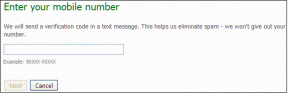IPhone पर ऐप्स लॉक करने के 5 सर्वोत्तम तरीके
अनेक वस्तुओं का संग्रह / / October 28, 2023
Apple सर्वोत्तम सुरक्षा सुविधाओं के साथ iPhone पेश करने पर गर्व करता है। पासकोड से लेकर टच आईडी से लेकर फेस आईडी तक, Apple ने अपने उपकरणों पर उपयोगकर्ता डेटा की सुरक्षा में सुधार करने का प्रयास किया है। हालाँकि, आप अभी भी अपने iPhone पर इंस्टॉल किए गए ऐप्स में सुरक्षा की एक और परत जोड़ना चाहेंगे।
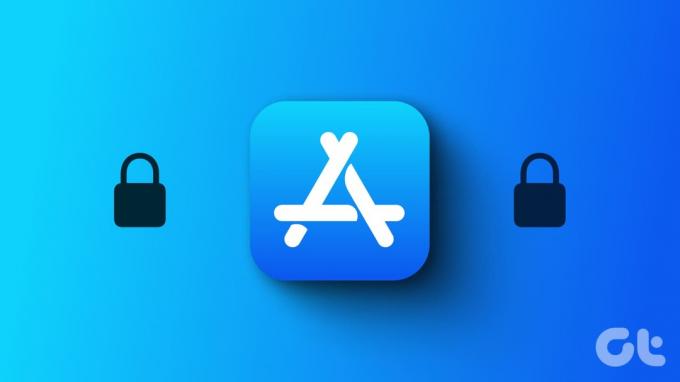
चाहे आप अपने iPhone को अपने साथी या बच्चों के साथ साझा करें, चुनिंदा ऐप्स को लॉक करने से आपके डेटा को नज़र लगने से बचाया जा सकता है। सौभाग्य से, आपको इसके लिए iPhone पर स्केची थर्ड-पार्टी ऐप्स इंस्टॉल करने की आवश्यकता नहीं होगी। हालाँकि, सुनिश्चित करें कि आपका iPhone नवीनतम iOS संस्करण चलाता है।
1. फेस आईडी और पासकोड का उपयोग करना
फेस आईडी सबसे विश्वसनीय सुरक्षा सुविधाओं में से एक बन गई है। Apple iPhone X के लॉन्च के बाद से ही फेस आईडी पेश कर रहा है। समय के साथ, Apple ने विकल्प जैसे उपयोगी सुविधाएँ जोड़ी हैं मास्क के साथ फेस आईडी का उपयोग करना. आप अपने iPhone मॉडल पर फेस आईडी या पासकोड का उपयोग करके ऐप्स को लॉक कर सकते हैं। ऐसे।
स्टेप 1: अपने iPhone पर सेटिंग ऐप खोलें और फेस आईडी और पासकोड चुनें।


चरण दो: 'सेट अप फेस आईडी' पर टैप करें।
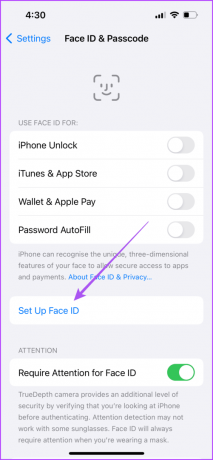
चरण 3: गेट स्टार्टेड बटन पर टैप करें और अपना फेस आईडी रजिस्टर करने के लिए ऑन-स्क्रीन एनीमेशन का पालन करें।
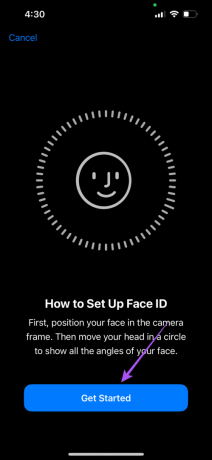
चरण 4: फेस आईडी रजिस्टर करने के बाद अन्य ऐप्स पर टैप करें।

चरण 5: उस ऐप नाम के आगे टॉगल चालू करें जिसे आप फेस आईडी से सुरक्षित करना चाहते हैं।
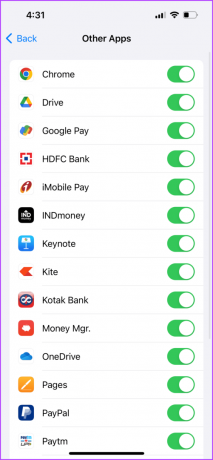
फेस आईडी को काम करने के लिए संघर्ष करना पड़ रहा है? फिक्सिंग पर हमारी मार्गदर्शिका देखें iPhone पर फेस आईडी काम नहीं कर रहा है.
2. स्क्रीन टाइम का उपयोग करना
आपके iPhone उपयोग की निगरानी के अलावा, स्क्रीन टाइम सुविधा ऐप्स को अवांछित पहुंच से रोकने में मदद कर सकती है। ऐप सीमाएं और सामग्री प्रतिबंध दो स्मार्ट सुविधाएं हैं जिन्हें आप इसके लिए सक्षम कर सकते हैं। जानने के लिए हमारी पोस्ट पढ़ें अपने iPhone पर ऐप लिमिट कैसे सेट करें.
ऐप्स पर सामग्री प्रतिबंध लगाने के लिए नीचे बताए गए चरणों का पालन करें।
स्टेप 1: सेटिंग्स ऐप खोलें और स्क्रीन टाइम चुनें।


चरण दो: नीचे स्क्रॉल करें और सामग्री और गोपनीयता प्रतिबंध चुनें।

चरण 3: अनुमति प्राप्त ऐप्स का चयन करें और उन ऐप नामों के आगे टॉगल चालू करें जिन्हें आप प्रतिबंधित करना चाहते हैं।
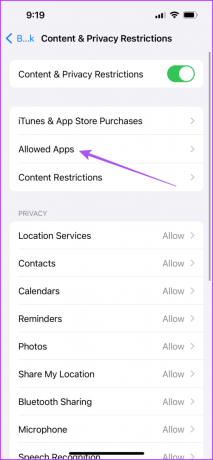
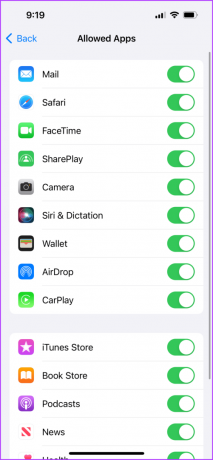
आपको वेबसाइट सामग्री को सीमित करने का विकल्प भी मिलता है जो आपके बच्चों को आईफोन पर सफारी या क्रोम के माध्यम से गलती से वयस्क वेबसाइटों तक पहुंचने से रोकता है।

3. गाइडेड एक्सेस का उपयोग करना
अपने iPhone पर ऐप्स को लॉक करने का दूसरा तरीका गाइडेड एक्सेस है। यह सुविधा तब सहायक होती है जब आप अपना iPhone किसी को केवल एक ऐप का उपयोग करने के लिए सौंपते हैं। अन्य ऐप्स तक पहुंचने के लिए इस सुविधा को अक्षम करने के लिए, उपयोगकर्ता को एक पासकोड दर्ज करना होगा। हमारी मार्गदर्शिका देखें अपने iPhone पर गाइडेड एक्सेस कैसे सक्षम करें.
4. शॉर्टकट ऐप का उपयोग करना
iPhone पर शॉर्टकट ऐप टूल और ऑटोमेशन का खजाना है जो आपको अपने iPhone के उपयोग को नियंत्रित करने देता है। उनमें से एक उपकरण कुछ ऐप्स को तुरंत लॉक करना है जब कोई उन्हें आज़माता है तो स्वचालित रूप से आपके iPhone को लॉक कर देता है। उदाहरण के लिए, आप शॉर्टकट ऐप का उपयोग करके संदेश ऐप को लॉक कर सकते हैं। जब कोई ऐप आइकन पर टैप करेगा, तो आपका आईफोन अपने आप लॉक हो जाएगा और इसे केवल फेस आईडी या पासकोड का उपयोग करके एक्सेस किया जा सकता है। इस सुविधा को सक्षम करने का तरीका यहां बताया गया है।
स्टेप 1: अपने iPhone पर क्लॉक ऐप खोलें और नीचे-दाएं कोने पर टाइमर पर टैप करें।


चरण दो: टाइमर समाप्त होने पर चुनें.
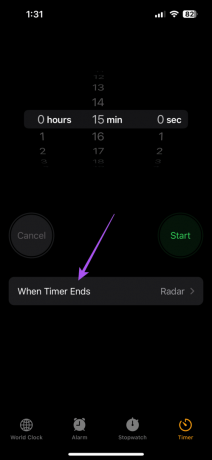
चरण 3: नीचे स्क्रॉल करें और स्टॉप प्ले चुनें। फिर, ऊपरी दाएं कोने पर Done पर टैप करें।
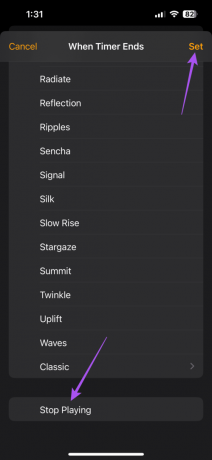
चरण 4: क्लॉक ऐप बंद करें और शॉर्टकट खोलें।

चरण 5: सबसे नीचे ऑटोमेशन पर टैप करें।
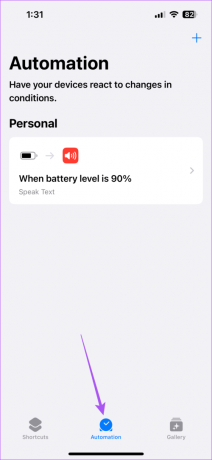
चरण 6: शीर्ष-दाएं कोने पर प्लस आइकन चुनें और पर्सनल ऑटोमेशन बनाएं चुनें।
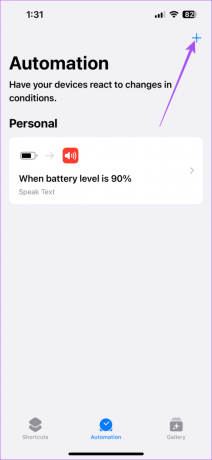

चरण 7: नीचे स्क्रॉल करें और ऐप चुनें।

चरण 8: चुनें पर टैप करें और सूची से अपनी पसंद का ऐप खोजें।
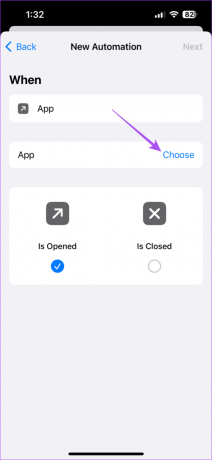
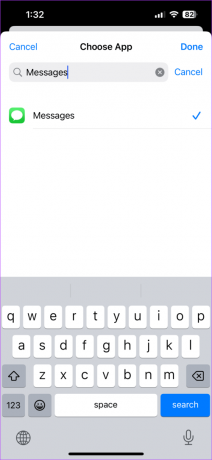
चरण 9: Next पर टैप करें और Add Action चुनें।
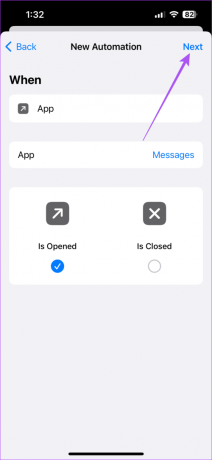

चरण 10: क्रियाओं की सूची से स्टार्ट टाइमर का चयन करें।

चरण 11: 1 सेकंड के लिए टाइमर सेट करें और शीर्ष-दाएं कोने पर अगला चुनें।
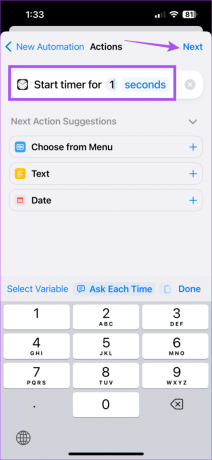
चरण 12: चलने से पहले पूछें को अक्षम करने के लिए टॉगल को टैप करें। फिर, प्रॉम्प्ट से मत पूछें का चयन करें।
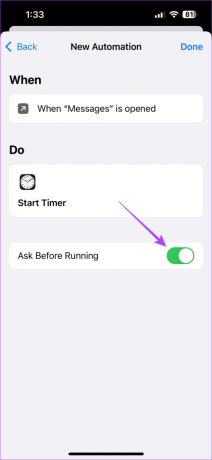
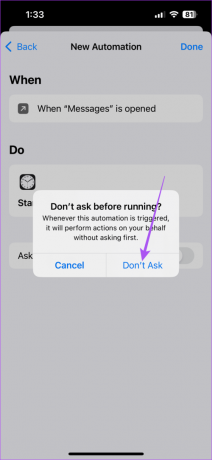
चरण 13: ऑटोमेशन की पुष्टि करने और बनाने के लिए शीर्ष-दाएं कोने पर Done पर टैप करें।
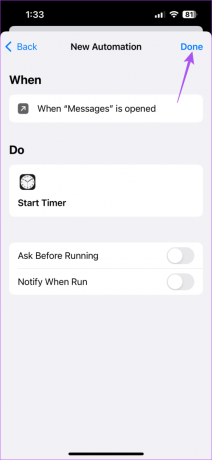
5. इन-ऐप टू-फैक्टर प्रमाणीकरण का उपयोग करना
व्हाट्सएप और टेलीग्राम जैसे ऐप उन्हें लॉक करने के लिए इन-ऐप 2FA (टू-फैक्टर ऑथेंटिकेशन) भी देते हैं। हम आपको iPhone पर WhatsApp का एक उदाहरण दिखाएंगे.
स्टेप 1: अपने iPhone पर WhatsApp खोलें और नीचे-दाएं कोने पर सेटिंग्स चुनें।


चरण दो: अकाउंट चुनें और टू-स्टेप वेरिफिकेशन पर टैप करें।


चरण 3: टर्न ऑन चुनें और व्हाट्सएप के लिए पासकोड सेट करें।

अपने iPhone ऐप्स लॉक करें
अपने iPhone पर ऐप्स को लॉक करने का तरीका जानने के बाद आपको इस बारे में चिंता करने की ज़रूरत नहीं है कि कोई आपके डेटा को देखने के लिए बेतरतीब ढंग से ऐप्स खोल रहा है। इस डिजिटल युग में, डेटा सुरक्षा आपकी सर्वोच्च प्राथमिकता होनी चाहिए। कुछ और सुरक्षा उपायों का पालन करने से iPhone पर ऐप्स में आपके डेटा तक अवांछित पहुंच को रोका जा सकता है। हमारी पोस्ट देखें आपके डेटा को सुरक्षित करने के लिए 20 और iPhone गोपनीयता सेटिंग्स.
अंतिम बार 06 सितंबर, 2023 को अपडेट किया गया
उपरोक्त लेख में संबद्ध लिंक हो सकते हैं जो गाइडिंग टेक का समर्थन करने में सहायता करते हैं। हालाँकि, यह हमारी संपादकीय अखंडता को प्रभावित नहीं करता है। सामग्री निष्पक्ष और प्रामाणिक रहती है।

द्वारा लिखित
पौरुष आईओएस और मैक के इर्द-गिर्द घूमता है, जबकि उसका करीबी मुकाबला एंड्रॉइड और विंडोज से होता है। लेखक बनने से पहले, उन्होंने मिस्टर फ़ोन और डिजिट जैसे ब्रांडों के लिए वीडियो बनाए और कुछ समय तक कॉपीराइटर के रूप में काम किया। अपने खाली समय में, वह ऐप्पल टीवी और गूगल टीवी जैसे स्ट्रीमिंग प्लेटफॉर्म और उपकरणों के बारे में अपनी जिज्ञासा को शांत करते हैं। सप्ताहांत में, वह एक पूर्णकालिक सिनेप्रेमी है जो अपनी कभी न ख़त्म होने वाली वॉचलिस्ट को कम करने की कोशिश करता है, अक्सर इसे लंबा कर देता है।